PPT超链接无法打开指定文件怎么办?PPT演示文稿是一款非常好用的办公软件,很多小伙伴在需要编辑和制作幻灯片时都会选择使用该软件,近期有用户发现在演示文档中添加的超链接都无法正常打开,这是怎么回事呢?应该如何解决?我们来看看下面的教程吧。【更多精品素材欢迎前往办公之家下载】
具体操作如下:
第一步:双击打开WPS演示文稿,选中文字,图片,图形等元素后,按Ctrl+K键,或者右键点击一下后选择“超链接”;
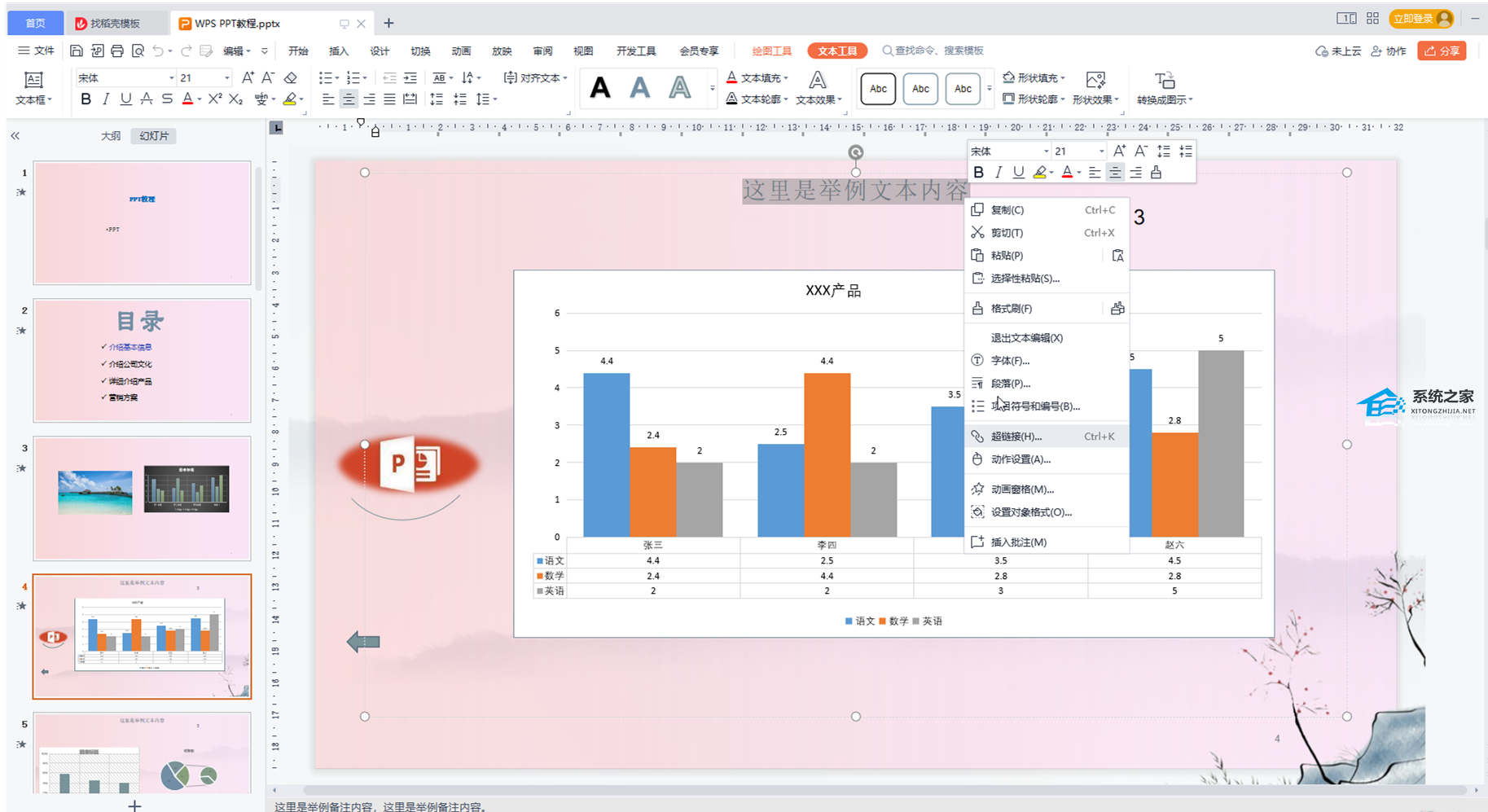
第二步:在打开的窗口中切换到“原有文件或者网页”,可以在地址处输入需要访问的的网页地址,也可以点击选择需要的本地文件进行链接,然后确定;
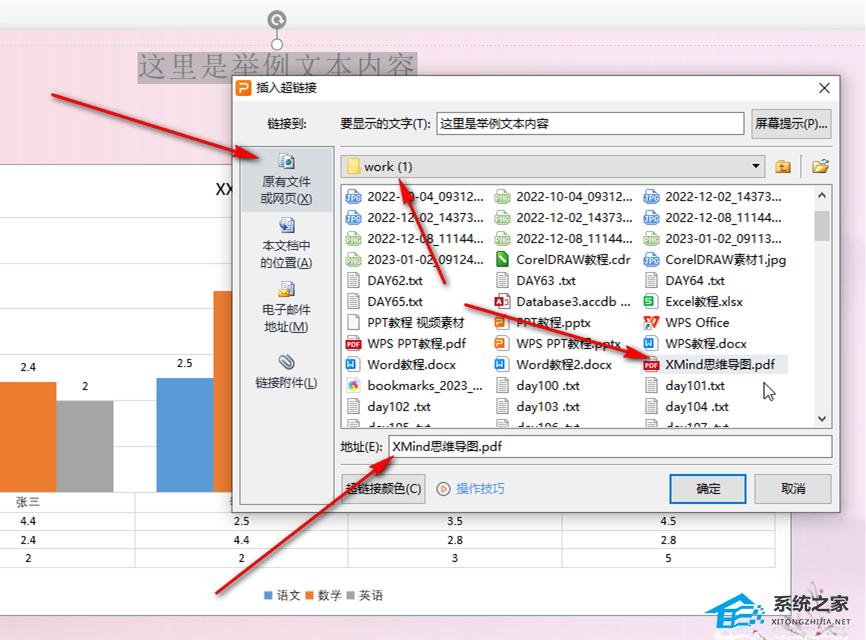
第三步:后续进入放映视图后,点击一下设置了超链接的元素,在弹出的提示窗口中点击确定就可以打开文件了;

第四步:如果如果正常进行打开,可以在“文件”选项卡中点击“备份与恢复”——“文档修复”;
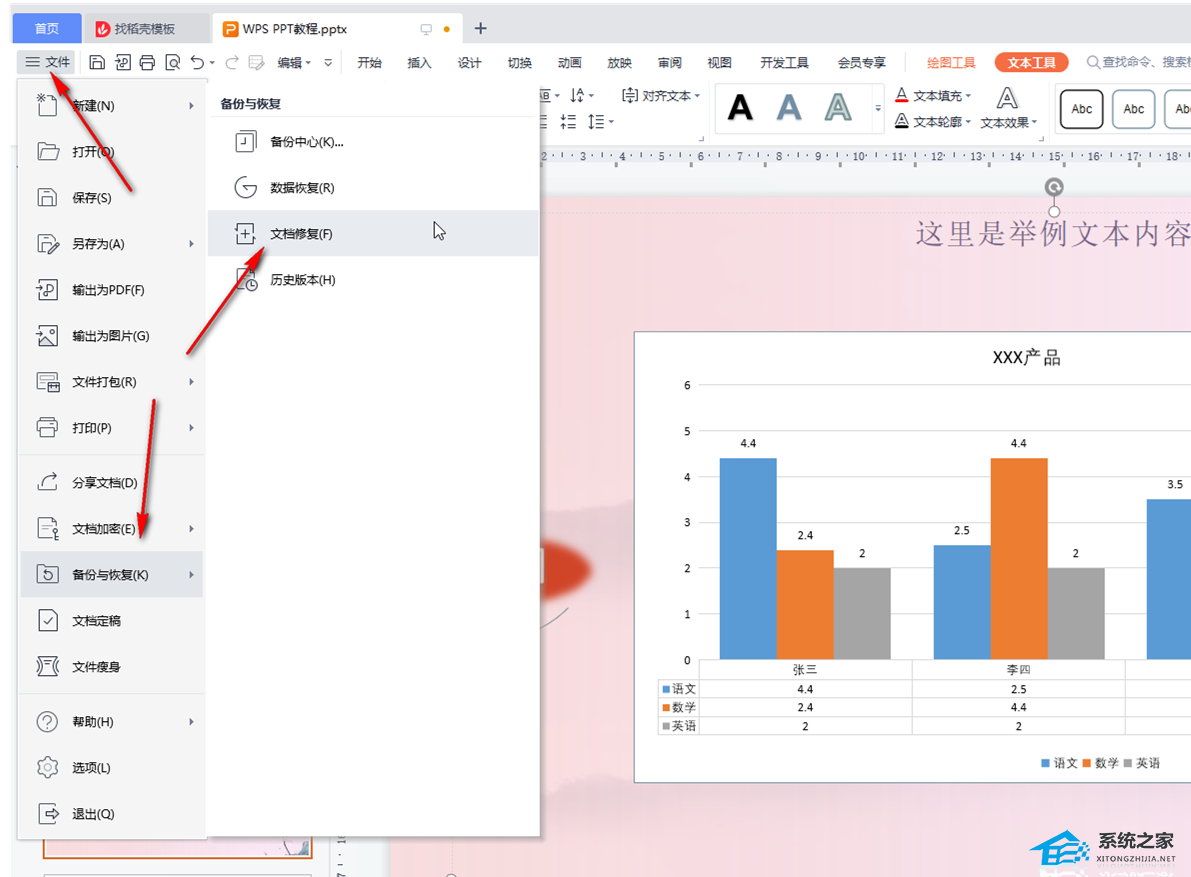
第五步:然后点击添加需要修复的文档进行修复就可以了。
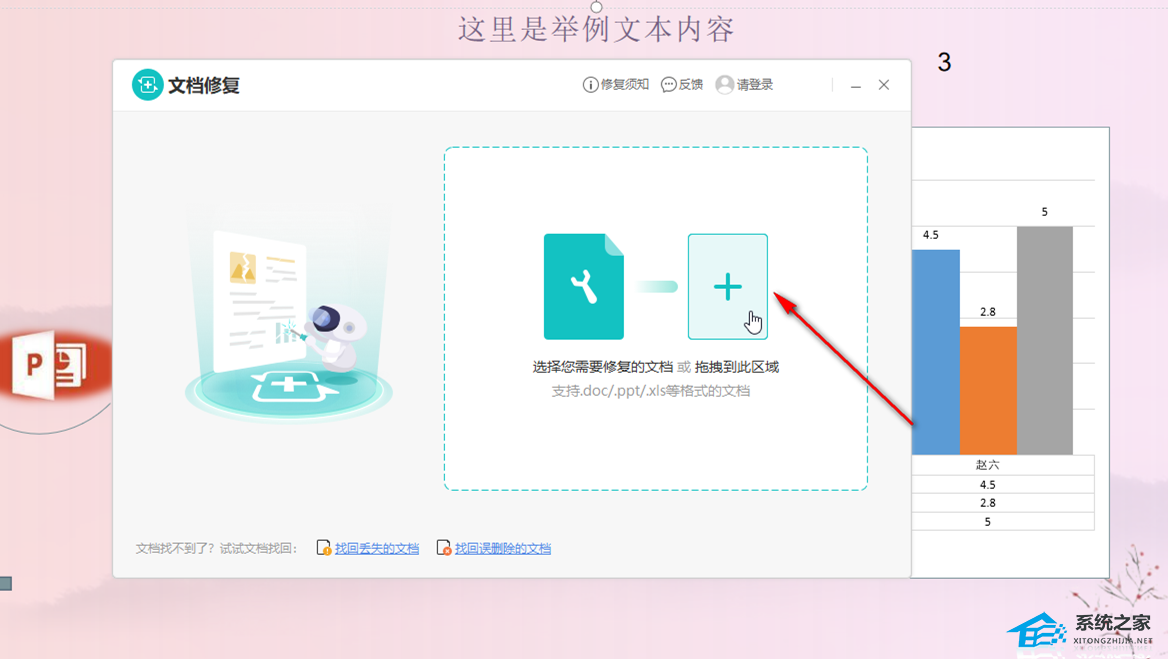
以上就是系统之家小编为你带来的关于“PPT超链接无法打开指定文件怎么办?”的全部内容了,希望可以解决你的问题,感谢您的阅读,更多精彩内容请关注系统之家官网。

 时间 2024-11-24 22:00:02
时间 2024-11-24 22:00:02 作者 admin
作者 admin 来源
来源 


